Win10运行程序时提示不受信任怎么办?Win10阻止运行应用程序怎么办?
作者:admin人气:0来源:网吧系统下载站2016-06-12 08:41:21
Win10运行程序时提示不受信任怎么办?Win10阻止运行应用程序怎么办?因为微软的免费策略,很多朋友都把电脑使用的操作系统给升级到最新的Win10,但是一些操作习惯让很多人并不习惯,而且有不少人反映,在Win10下,运行一些应用程序会提示不受信任而应用被阻止,之前在老系统下使用正常的呀?小编就来为大家提供两种不同的办法,解决应用不受信任的处理办法。
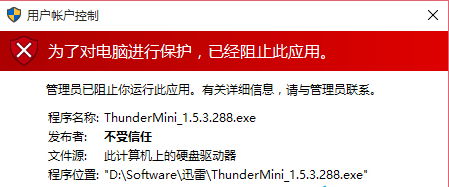
Win10在运行应用程序时提示不受信任解决方法一:
1、开机后用鼠标右键点击桌面的【此电脑】并且选择前面有个盾牌的【管理】
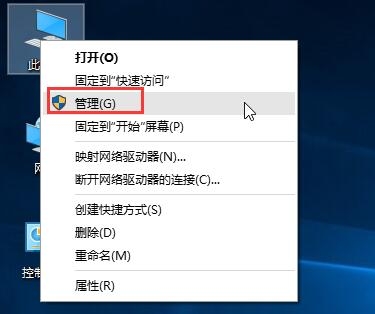
2、打开了计算机管理窗口,进入左边选项树中的“【系统工具】→【本地用户和组】→用户】”,开始设置用户相关
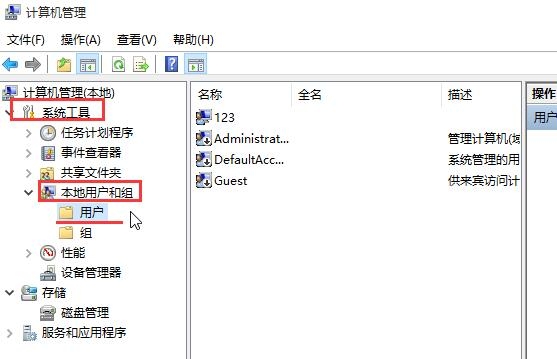
3、右边选中【Administrator】,也就是管理员的用户名,用鼠标右键点击,并且选择【属性】
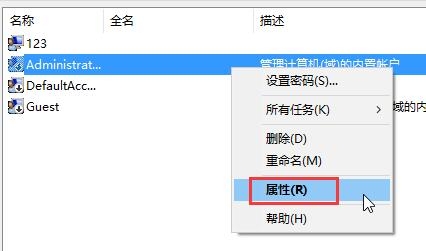
4、去掉【帐户已禁用】前面的钩并且确定,当然你也可以先应用,这样再运行就OK了
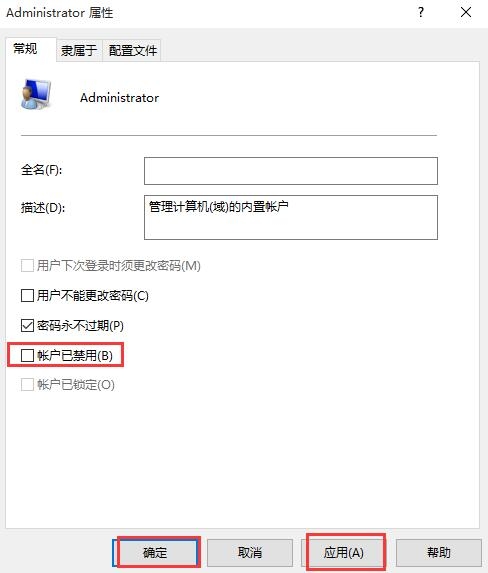
Win10在运行应用程序时提示不受信任解决方法二:
我们也可以使用别的方式
1、首先按【Win+X】快捷键,进入控制面板,也可以从开始菜单进入,选择安全性与维护后,左侧更改Windows
smartscreen筛选器的设置,并且设置【不执行任何操作】并且确定。
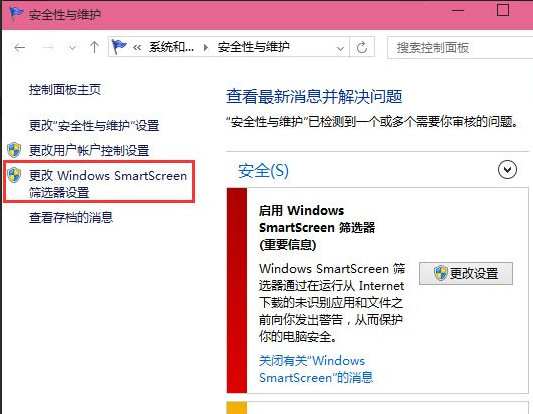
2、再次进入控制面板,并且选择用户账户后把最下面的【更改用户账户控制设置】,里面有个滑条,把滑条拉到最下面的【从不通知】上面并且确定。
3、按【Win+R】快捷键打开运行,输入 gpedit.msc
,打开组策略编辑,在左边选择【计算机配置】→【Windows设置】→【安全设置】→【本地策略】→【安全选项】,在右边下边选择【用户账户控制:以管理员批准模式运行所有管理员】,并且双击后选择【已禁用】,最后重启,即可完全关闭用户账户控制。
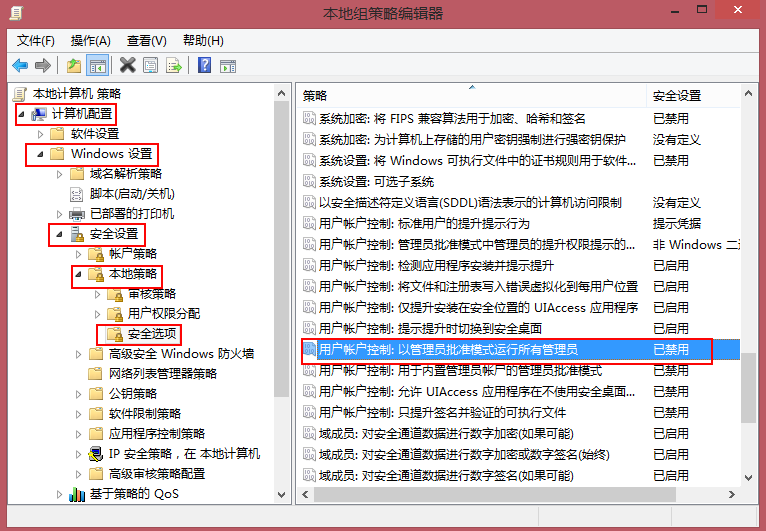
以上用户账户控制的关闭会导致edge、应用商店、播放器等自带应用无法打开。如果只是想安装某个软件而不想开启权限,可以试试这个相对麻烦的办法。
以上就是小编分享的Win10运行程序时提示不受信任怎么办?Win10阻止运行应用程序怎么办?两种解决方法和思路,希望能帮助到大家!
继续阅读:win10
相关阅读
更多-
2017-03-24Win10快捷键大全汇总 官方Win10常用快捷键大全介绍
-
2017-03-23每逢更新就会挂?终极Win10修复大法来了
-
2017-03-22解决win10 c盘空间越来越小的小技巧
-
2017-03-21Win10一键关闭所有程序代码 怎么一键关闭所有程序
-
2017-03-20笔记本用Win10提示未检测到电池怎么办
-
2017-03-20Win10系统下slmgr命令如何使用
-
2017-03-20Win10应用商店提示“0x80072EE7”错误怎么解决
-
2017-03-20Win10关闭自动更新最简单实用方法 Win10关闭自动更新图文教程
-
2017-03-18Win10手动安装.appx格式UWP应用的方法
-
2017-03-1864位Win10怎么安装MySQL5.6.35


















